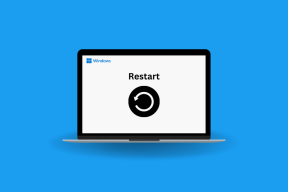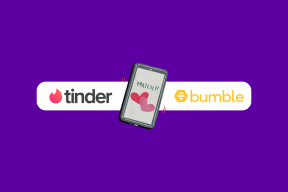Korjaa lataus odottaa -virhe Google Play Kaupassa
Sekalaista / / November 28, 2021
Google Play Kauppa on virallinen Android-sovelluskauppa, ja Android-käyttäjät ovat riippuvaisia siitä lähes kaikissa tarvitsemissaan sovelluksissa. Vaikka Play Kauppa toimii normaalisti hyvin, saatat joskus kohdata ongelmia. Oletko koskaan juuttunut "Lataus odottaa" -kohtaan yrittäessäsi ladata joitain sovelluksia? Ja syyttäitkö siitä vaistomaisesti huonoa internetpalveluasi?

Vaikka monissa tapauksissa se saattaa olla todellinen syy ja yhteyden muodostaminen uudelleen Internetiin tai Wi-Fi toimii, mutta joskus Play Kauppa juuttuu erittäin jumiin eikä lataus yksinkertaisesti käynnisty. Ja näissä tapauksissa on mahdollista, että Internet-palvelusi ei ole ollenkaan syyllinen. Tähän ongelmaan voi olla muutamia muita syitä.
Sisällys
- Korjaa lataus odottaa -virhe Google Play Kaupassa
- Tapa 1: Tyhjennä Google Playn latausjono
- Tapa 2: Käynnistä Play Kaupan sovellus uudelleen ja tyhjennä sovellustiedot
- Tapa 3: Vapauta tilaa laitteellasi
- Tapa 4: Säädä päivämäärän ja ajan asetuksia
- Tapa 5: Käytä Play Kaupan verkkosivustoa
- Tapa 6: Poista VPN käytöstä
- Tapa 7: Päivitä Android-käyttöjärjestelmä
- Tapa 8: Palauta sovellusasetukset
- Tapa 9: Poista Google-tilisi ja lisää se uudelleen
- Tapa 10: Palauta puhelimen tehdasasetukset
Korjaa lataus odottaa -virhe Google Play Kaupassa
Tässä on muutamia ongelmia aiheuttavia ongelmia ja niiden ratkaisuja:
Tapa 1: Tyhjennä Google Playn latausjono
Google Play Kauppa priorisoi kaikki lataukset ja päivitykset, ja viimeisin latauksesi saattaa olla viimeinen jonossa (todennäköisesti automaattisen päivityksen vuoksi). Lisäksi Play Kauppa lataa yhden sovelluksen kerrallaan, mikä lisää edelleen "Lataus odottaa" -virhettä. Jotta lataus voi alkaa, sinun on tyhjennettävä jono, jotta kaikki ajoitetut lataukset voidaan pysäyttää. Tehdä tämä,
1. Käynnistä Play Kauppa -sovellus laitteellasi.

2. Napauta hampurilaiskuvaketta sovelluksen vasemmassa yläkulmassa tai pyyhkäise oikealle vasemmasta reunasta.
3. Mene 'Omat sovellukseni ja pelini.

4. "Päivitykset-välilehti näyttää latausjonon.
5. Tästä luettelosta voit pysäyttää kaikki nykyiset ja odottavat lataukset tai osan niistä.
6. Lopettaaksesi kaikki lataukset kerralla, napauta 'STOP'. Muussa tapauksessa voit pysäyttää tietyn sovelluksen latauksen napauttamalla sen vieressä olevaa ristikuvaketta.
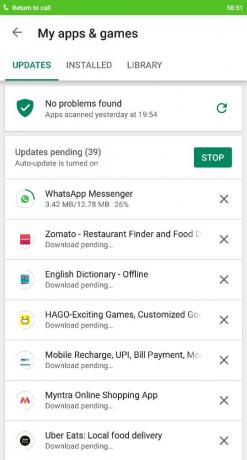
7. Kun olet tyhjentänyt koko jonon haluamasi latauksen yläpuolella, sinun lataus alkaa.
8. Voit myös pysäyttää automaattisen päivityksen estääksesi kaikki ylimääräiset päivitykset. Sovellusten, kuten laskimen ja kalenterin, päivitykset ovat joka tapauksessa hyödyttömiä. Voit lopettaa automaattisen päivityksen napauttamalla hampurilaiskuvaketta ja siirtymällä asetuksiin. Näpäytä"Päivitä sovellukset automaattisesti" ja valitse "Älä päivitä sovelluksia automaattisesti".

9. Jos sinun Lataus odottaa Google Play -kaupan virhettä ei ole vielä ratkaistu, siirry seuraavaan tapaan.
Tapa 2: Käynnistä Play Kaupan sovellus uudelleen ja tyhjennä sovellustiedot
Ei, tämä ei ole normaali sulkeminen ja käynnistäminen uudelleen jokaiselle ongelmalle. Jos haluat käynnistää Play Kauppa -sovelluksen uudelleen ja varmistaa, että se ei edes toimi taustalla, sinun on pakko pysäyttää se. Tämä menetelmä ratkaisee ongelmasi, jos Play Kauppa ei toimi oikein tai on jumissa jostain syystä. Käynnistä Play Kauppa uudelleen
1. Mene 'Asetukset' puhelimessasi.
2. Vuonna "Sovellusasetukset" osio, napauta "Asennetut sovellukset". Tai laitteestasi riippuen, siirry asetusten vastaavaan sovellusosioon.
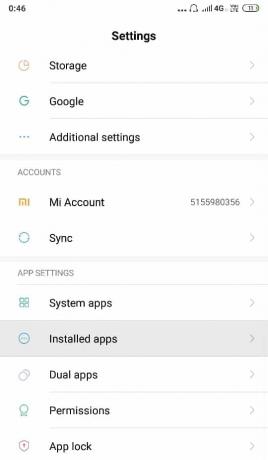
3. Valitse sovellusluettelosta 'Google Play Kauppa'.
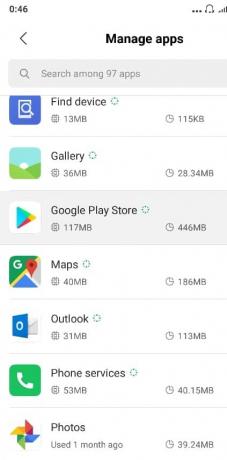
4. Näpäytä 'Pakkopysähdys' sovelluksen tietosivulla.

5. Käynnistä nyt Play Kauppa uudelleen ja lataa sovelluksesi.
Android-sovellukset tallentavat tietonsa laitteellesi, jotka voivat joskus vioittua. Jos lataus ei ole vielä alkanut, sinun on tyhjennettävä nämä sovellustiedot, jotta voit palauttaa sovelluksesi tilan. Tyhjentääksesi tiedot,
1. Siirry sovelluksen tietosivulle kuten aiemmin.
2. Tällä kertaa napauta "Tyhjennä tiedot" ja/tai "Tyhjennä välimuisti". Sovelluksen tallennetut tiedot poistetaan.
3. Avaa Play Kauppa uudelleen ja tarkista, alkaako lataus.
Lue myös:Korjaa Android-ilmoitukset, jotka eivät näy
Tapa 3: Vapauta tilaa laitteellasi
Joskus syynä voi olla laitteen pienempi tallennustila Lataa odottava virhe Google Play Kaupasta. Voit tarkistaa laitteesi vapaan tilan ja siihen liittyvät ongelmat mene "Asetukset" ja sitten "Tallennus". Saatat joutua vapauttamaan tilaa poistamalla sovellukset, joita et käytä säännöllisesti.
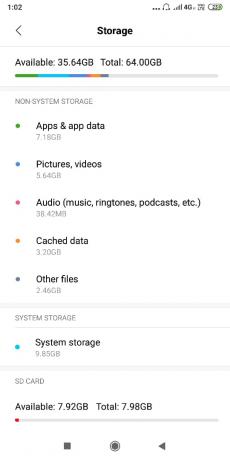
Jos sovellustasi ladataan SD-kortille, vioittunut SD-kortti saattaa myös aiheuttaa tämän ongelman. Yritä asettaa SD-kortti uudelleen. Jos SD-korttisi on vioittunut, poista se tai käytä toista.
Tapa 4: Säädä päivämäärän ja ajan asetuksia
Joskus puhelimesi päivämäärä ja kellonaika ovat virheellisiä, eikä se täsmää puhelimen päivämäärän ja kellonajan kanssa Play Kauppa -palvelin, joka aiheuttaa ristiriidan etkä voi ladata mitään Playsta Store. Joten sinun on varmistettava, että puhelimesi päivämäärä ja aika ovat oikein. Voit säätää puhelimesi päivämäärää ja kellonaikaa noudattamalla seuraavia ohjeita:
1. Avata asetukset puhelimellasi ja hae "Treffiaika' yläreunasta hakupalkista.

2. Napauta hakutuloksista Treffiaika.
3. Nyt kiihottua vieressä oleva kytkin Automaattinen päivämäärä ja aika sekä automaattinen aikavyöhyke.

4. Jos se on jo käytössä, sammuta se ja kytke se uudelleen PÄÄLLE.
5. Sinun on pakko käynnistä uudelleen puhelimeen tallentaaksesi muutokset.
Tapa 5: Käytä Play Kaupan verkkosivustoa
Jos ongelmasi ei ole vielä ratkennut, lopeta Play Kauppa -sovellus. Lataa sovellus sen sijaan Play Kaupan verkkosivustolla.
1. Siirry kohtaan virallinen Play Kaupan verkkosivusto puhelimesi verkkoselaimella ja Kirjaudu sisään Google-tilisi kanssa.
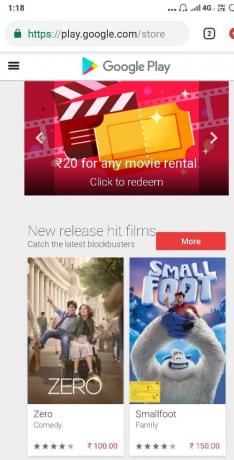
2. Etsi sovellus, jonka haluat ladata, ja napauta 'Asentaa'.
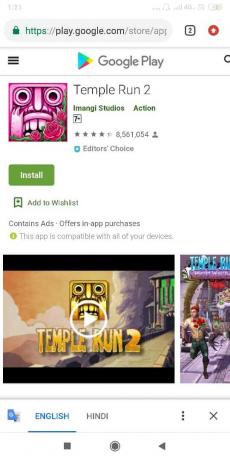
3. Valitse omasi Puhelimen malli annetusta avattavasta luettelosta.

4. Näpäytä 'Asentaa' aloittaaksesi sovelluksen lataamisen.
5. Näet latauksen edistymisen puhelimesi ilmoitusalueella.
Tapa 6: Poista VPN käytöstä
Usein ihmiset, jotka ovat huolissaan yksityisyydestään, käyttävät VPN-verkkoja. Ei vain sitä, vaan se auttaa myös avaamaan pääsyn aluerajoitetuille sivustoille. Voit yhtä hyvin käyttää sitä Internet-nopeuden lisäämiseen ja mainosten poistamiseen.
Vaiheet VPN-verkkosi poistamiseksi käytöstä ovat seuraavat:
1. Avaa VPN-sovellus ja tarkista, onko VPN yhdistetty.
2. Jos kyllä, napsauta Katkaista ja olet hyvä lähtemään.
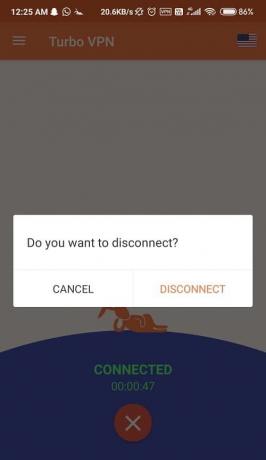
VPN: n poistaminen käytöstä voi olla hyvä idea, jos uudet päivitykset ovat vioittuneet. Anna sille mahdollisuus, ehkä tämä korjaa ongelmasi ja säästää aikaa.
Lue myös:Korjaa Android Wi-Fi-yhteysongelmat
Tapa 7: Päivitä Android-käyttöjärjestelmä
Jos käyttöjärjestelmäsi ei ole ajan tasalla, se saattaa aiheuttaa lataus odottaa -virheen Google Play Kaupassa. Puhelimesi toimii oikein, jos se päivitetään ajoissa. Joskus tietty virhe voi aiheuttaa ristiriidan Google Play Kaupan kanssa, ja ongelman korjaamiseksi sinun on tarkistettava uusin päivitys Android-puhelimellasi.
Voit tarkistaa, onko puhelimessasi ohjelmiston päivitetty versio, seuraavasti:
1. Avata asetukset puhelimessasi ja napauta sitten Laitteesta.

2. Näpäytä Järjestelmän päivitys kohdassa Tietoja puhelimesta.

3. Napauta seuraavaksi 'Tarkista päivitykset' tai 'Lataa päivitykset' vaihtoehto.

4. Kun päivityksiä ladataan, varmista, että olet yhteydessä Internetiin joko Wi-Fi-verkon kautta.
5. Odota asennuksen valmistumista ja käynnistä laite uudelleen.
Tapa 8: Palauta sovellusasetukset
Tätä menetelmää suositellaan vain, kun mikään ei toimi laitteellesi. Harkitse sovellusasetusten palauttamista viimeisenä keinona, koska se voi aiheuttaa sotkua puhelimeesi. Näiden asetusten muuttaminen on hieman hankalaa, mutta joskus on tarpeen nollata sovellusasetukset.
Sovellusasetusten nollausvaiheet ovat seuraavat:
1. Näpäytä asetukset ja sitten etsiä Sovellukset/Sovellustenhallinta.
2. Valitse nyt Hallinnoi sovelluksia vaihtoehto.
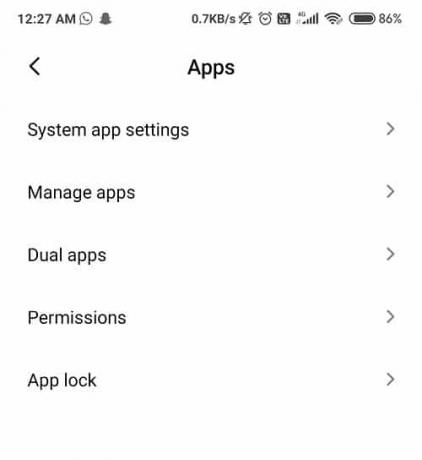
3. Näytön oikeassa yläkulmassa näet kolmen pisteen kuvake, napauta sitä.
4. Napsauta avattavasta luettelosta Palauta sovellusasetukset.

5. Sinulta kysytään vahvistusta, paina OK.
Tapa 9: Poista Google-tilisi ja lisää se uudelleen
Jos mikään ei ole auttanut sinua tähän mennessä, yritä poistaa Google Play -tiliisi yhdistetty Google-tili ja lisätä se hetken kuluttua.
1. Mene luoksesi Puhelimen asetukset.
2. Siirry kohtaan "Tilit" jakso ja sitten "synkronointi".
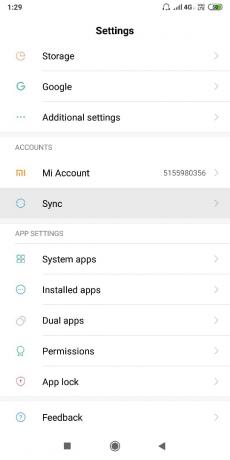
3. Valitse Google-tili luettelosta.
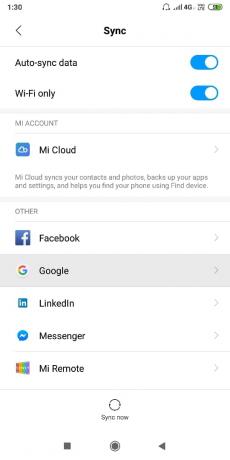
4. Napauta tilin tiedoissa 'Lisää' ja sitten 'Poista tili'.

5. Muutaman minuutin kuluttua voit lisätä Google-tilisi uudelleen ja aloittaa lataamisen.
6. Nämä menetelmät ratkaisevat varmasti ongelmasi ja antavat sinun ladata suosikkisovelluksesi Google Play Kaupasta.
Tapa 10: Palauta puhelimen tehdasasetukset
Jos mikään yllä olevista menetelmistä ei toimi, viimeinen vaihtoehto on palauttaa puhelimen tehdasasetukset. Mutta ole varovainen, sillä tehdasasetusten palautus poistaa kaikki tiedot puhelimestasi. Palauta puhelimen tehdasasetukset seuraavasti:
1. Avata asetukset älypuhelimellasi.
2. Etsiä Tehdasasetusten palautus hakupalkissa tai napauta Varmuuskopioi ja nollaa vaihtoehto kohteesta Asetukset.

3. Klikkaa Tehdasasetusten palautus näytöllä.

4. Klikkaa Nollaa vaihtoehto seuraavassa näytössä.

Kun tehdasasetusten palautus on valmis, käynnistä puhelin uudelleen ja saatat pystyä siihen korjaa lataus odottaa -virhe Google Play Kaupassa.
Suositus:Kuinka päivittää Android manuaalisesti uusimpaan versioon
Toivottavasti pystyt käyttämään näitä menetelmiä Korjaa lataus odottaa -virhe Google Play Kaupassa ja voi nauttia päivitetyn version parannetuista ominaisuuksista.